「メールを間違えて送ってしまった!取り消したい!」という経験が、誰でも一度はあるだろう。Gmailには送ってしまったメールを一定時間内であれば取り消す機能がある。今回はその設定方法を紹介する。
メールでよく起こるトラブルといえば、「誤送信」であろう。
誤字脱字や宛先間違い、添付忘れなどヒヤッとした経験のある人も多いはず。一度送信済みになったメールはもちろん取り消すことはできないが、Gmailには送信後一定時間内であれば、送信を取り消すことのできる便利な機能があるのだ。今回はその設定方法を紹介する。
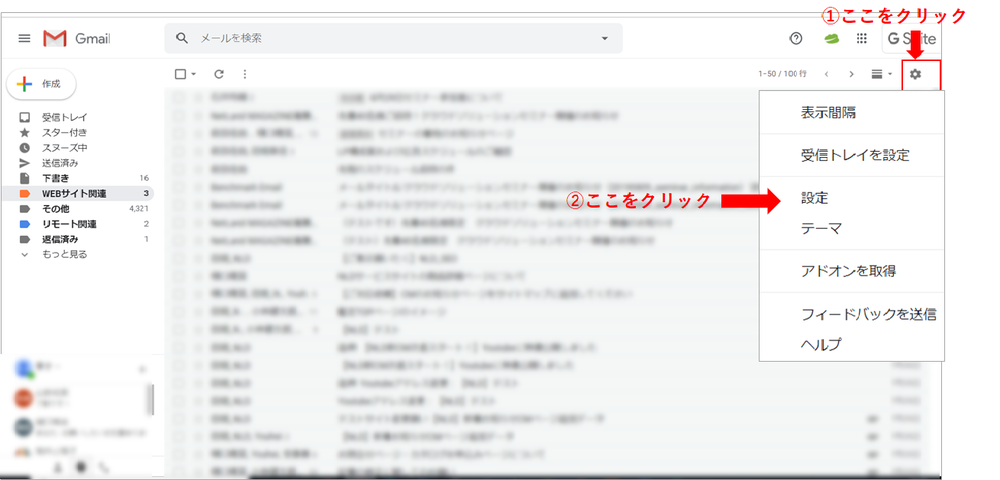
まずは、Gmailの画面右上の①歯車マークをクリックし、②[設定]を選択する。
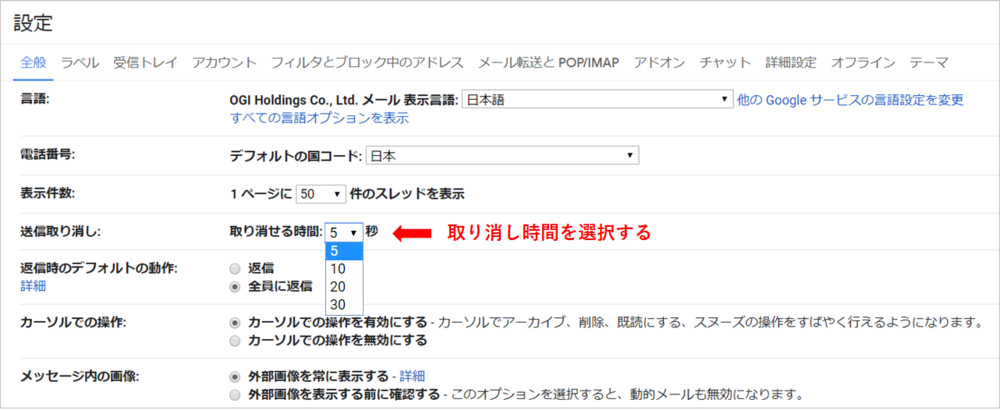
[設定] → [全般] 画面の [送信取り消し] から、自分にあった時間を選択する。
5秒、10秒、20秒、30秒のいずれかから時間を選択することが可能である。最後に画面をスクロールして一番下にある「変更を保存」をクリックして設定完了。
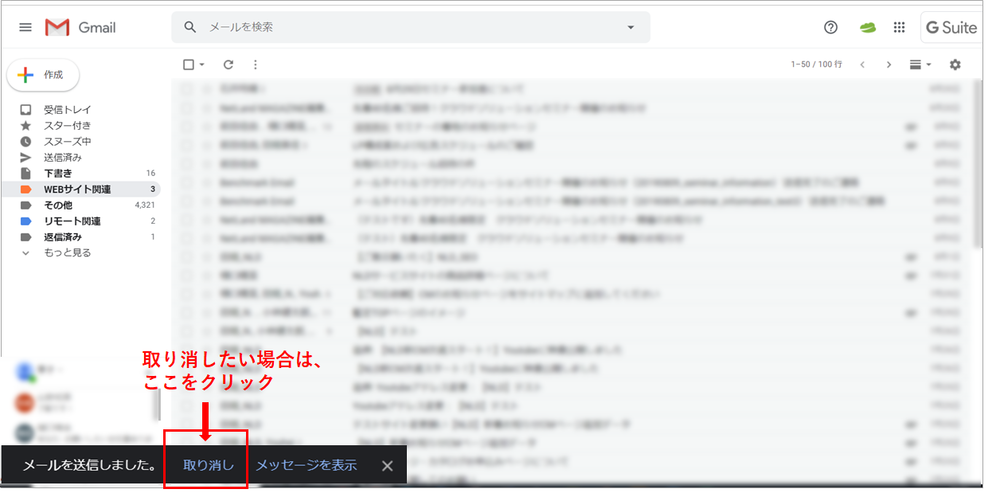
設定後にメールを送信すると、画面左下に「取り消しボタン」が表示される。設定した時間内にクリックすると送信取り消しが可能となる。表示が消えてしまうと、送信取り消しはできないのでご注意を。
Gmailの「取り消し機能」はスマホ版でも簡単に利用できる。メール送信後、画面最下部に表示されるバーの「元に戻す」をタップするだけ。スマホでメール送信後に「元に戻す」のバーが表示されない場合は、「Gmail」アプリのバージョンが更新されず、旧バージョンを利用している可能性がある。その場合は、最新版にアップデートすればOK。
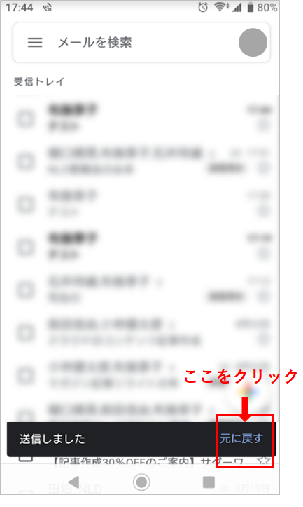
今回紹介した設定を行えば、「うっかり」誤送信はなくなるはずだ。ただ、送ってから一定時間が経過したメールはキャンセル・削除ができないので、くれぐれも送信時は注意していただきたい。
誤送信はどう防げるのか。簡単にできる誤送信対策として、特別なツールを必要とせず、個人でできる基本的な対策を紹介する。
・念入りに見直しする
送信先、会社名、担当者名の確認 アドレス、名前、漢字、「様」がついているか等、間違いがないか確認する。また、誤解を招くような表現がないかもチェック。言葉の受け取り方は、相手の地位、性格、信頼度、関係性等によって異なってくるので、この点も注意が必要だ。
・「CC」、「BCC」に注意
情報漏洩の人的要因として多いいのが「CC」、「BCC」のミスである。「BCC」は「ブラインド・カーボン・コピー」の略であり、主にメールの一斉送信の際に利用する。「CC」とは違って受け取った人は他の受信者のアドレスは表示されず、自分以外に同じメールを受け取った人がいるどうかも不明となる。「BCC」にすべきところを、誤って「宛先」や「CC」にアドレスを入れて送信してしまい、情報が漏洩してしまったケースが多々起きているので気を付けたい。だが、関係者のアドレスを「CC」に入れることで万が一誤送信した場合に、早期発見する方法を確保しておくこともできるので、「CC」、「BCC」の違いを理解し、正しく使用することが大切である。
誤送信による情報漏洩は社会的な信用失墜による企業ブランドの低下などを始めとし、企業の業績に大きな影響を与えることになる可能性が高い。情報漏洩の大半はケアレスミスから起こるヒューマンエラーであるとも言われる。自分が情報漏洩の当事者になる可能性があることを常に自覚しながら、ミスをなくす努力をしていかなくてはならない。